Pada sistem operasi Windows versi sebelumnya, kita dapat mengatur kapan dan update mana saja yang akan di install. Sayangnya, setelah rilis Windows 10 Microsoft memutuskan untuk menghapus pengaturan tersebut sehingga mau tidak mau Windows akan menginstall update saat telah tersedia. Meskipun dengan cara ini kita akan selalu mendapatkan update Windows paling baru, namun bagi pengguna yang menggunakan layanan internet berkuota hal tersebut dinilai sangat memberatkan, apalagi ukuran update Windows yang sering kali lebih dari 100 MB.
Di Windows 10, saat kita mengecek update (melalui Settings), Windows tidak lagi menampilkan besar ukuran update. Bagi Anda yang menggunakan internet unlimited, mungkin hal tersebut tidak penting. Namun bagi pengguna yang menggunakan internet kuota, kita perlu mengetahui seberapa besar ukuran update yang akan kita download.
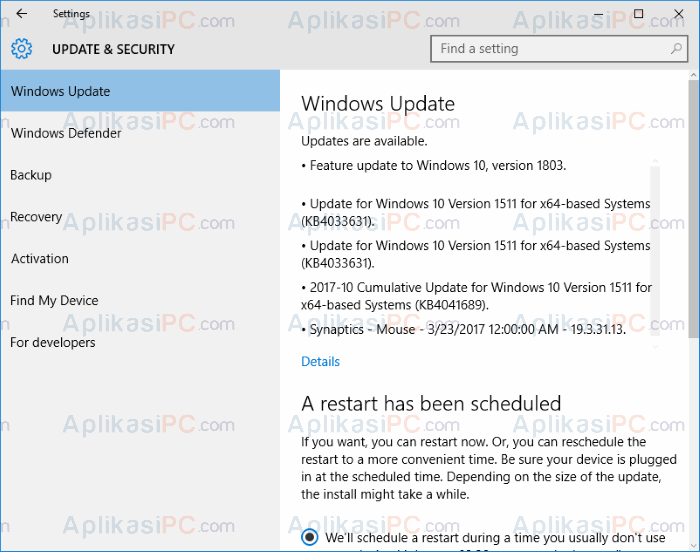
Settings – Update Windows 10
Untuk dapat mengetahui ukuran update Windows 10, kita membutuhkan software tambahan buatan pihak ketiga, salah satunya adalah Windows Update MiniTool.
Windows Update MiniTool merupakan salah satu software gratis yang dapat membantu kita untuk mengetahui ukuran update Windows 10 sehingga kita dapat memilih update mana saja yang akan di download / install. Software ini sangat mudah untuk digunakan, cukup pilih arsitektur software (32-bit / 64-bit) yang sesuai dengan OS yang Anda jalankan dan klik icon Check Update untuk menampilkan daftar update yang tersedia untuk Windows 10 Anda.
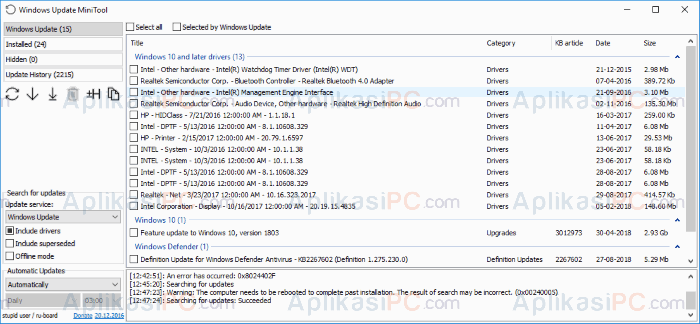
Windows Update MiniTool
Seperti yang dapat Anda lihat pada gambar di atas, Windows Update MiniTool tidak hanya menampilkan daftar update untuk Windows 10 saja, namun juga daftar update driver dan Windows Defender.
Download update Windows terbaru dengan Windows Update MiniTool
Ikuti petunjuk di bawah ini untuk mengetahui ukuran file Windows Update sebelum di download ke komputer Anda.
Langkah 1: Download terlebih dahulu Windows Update MiniTool menggunakan link di bawah ini. Ekstrak 2 file ZIP yang ada di dalamnya.
http://www.majorgeeks.com/files/details/windows_update_minitool.html
Langkah 2: Jalankan salah satu file
*.exe
yang sudah di ekstrak tadi. Jika Anda menjalankan Windows 10 32-bit, jalankan file
wumt_x86.exe
. Sedangkan jika Anda menjalankan Windows 10 64-bit, jalankan file
wumt_x64.exe
. Jika Anda tidak yakin, cek terlebih dahulu arsitektur Windows 10 Anda menggunakan cara berikut: Cek Arsitektur Windows 10 – 32 bit atau 64 bit
Langkah 3: Klik icon refresh yang ada di sisi kanan (lihat gambar) untuk memulai proses pengecekan update.
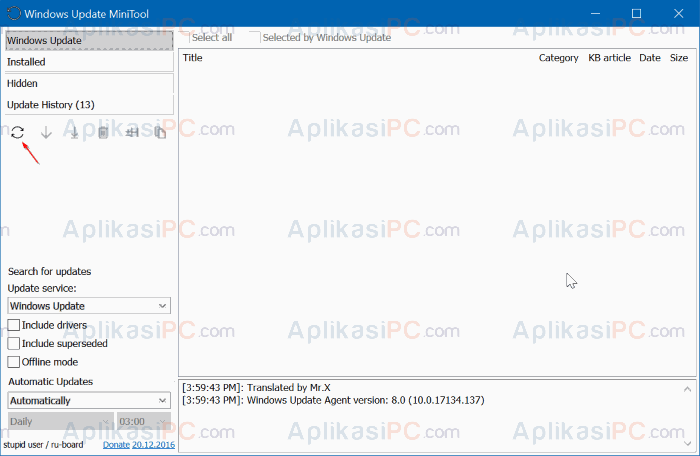
Refresh update Windows Update MiniTool
Langkah 4: Dalam 1-2 menit, daftar update untuk Windows 10 Anda akan muncul beserta besaran file update tersebut.
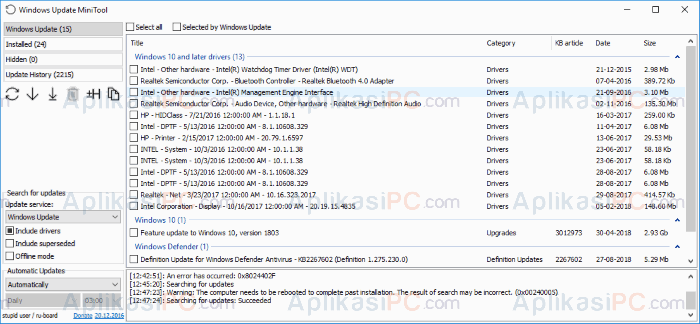
Windows Update MiniTool
Langkah 5: Untuk menginstall update menggunakan MiniTool, pilih terlebih dahulu update mana saja yang akan di download lalu klik icon Install update.
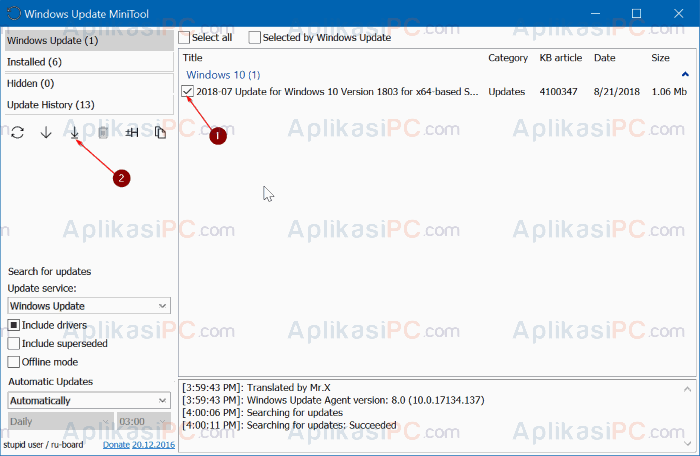
Install update Windows Update MiniTool
Hasil download update Windows 10 dapat Anda lihat di:
C:\Windows\SoftwareDistribution\Download
. File update ini juga dapat Anda gunakan di komputer lain yang menjalankan arsitektur yang sama.
